Parfois (souvent?) quand on installe un programme, il y a une option de style « vérifier les mises à jour automatiquement ». Si on coche l’option, il y a des chances qu’un petit bout de programme soit installé dans la partie ‘tâches planifiées’ de windows et ce programme généralement se déclenchera au démarrage du pc. Plus ces petits programmes sont nombreux, plus ça va faire ramer votre pc au démarrage. Il est donc important de veiller au grain et de ne pas forcément cocher la case « vérifier les mises à jour automatiquement ». Parfois l’option de vérification de mise à jour n’est pas disponible, il faudra donc faire le nettoyage soi-même en passant par le logiciel CCleaner : option « outil »(1) « Démarrage » (2) onglet Tâches planifiées (3) puis cliquer sur « Décactiver » (4).

Les tâche planifiées ne sont pas toutes inutiles, il faudra faire attention à ne pas tout désactiver. De plus, il est parfois très utile d’avoir un message nous indiquant qu’une mise à jour est disponible. Si on a tout de même décocher un maximum de tâches planifiées, il faudra peut-être penser à faire une vérification régulière des nouvelles mises à jour des logiciels. C »était une tâche fastidieuse, avant que je découvre le petit logiciel FileHippo.com Update Checker qui justement fait ce travail automatiquement pour vous. De plus tous les logiciels n’ont pas l’option de détection automatique des mises à jour et là le logiciel FileHippo.com Update Checker est très pratique.
Mode d’emploi : installez FileHippo.com Update Checker (faites bien attention à cocher ou décocher les bonnes cases) et lancez le logiciel. Le logiciel va aller récupérer tous les numéros de versions de vos logiciels installés, va envoyer l’information à un serveur. Cette information sera alors comparée avec une liste des numéros des dernières versions et elle vous sera envoyer sous forme de page html
Résultat : 29 programmes détectés (18 mises à jour)

Une fois que le diagnostique est fait, vous pouvez télécharger la mise à jour directement à partir du site filehippo.com en appuyant sur la flèche. Si vous n’avez pas confiance, faite le mise à jour via le site officiel de l’éditeur de logiciel.
Conclusion : voilà un outil bien utile pour plusieurs raisons :
- les mises à jour de logiciel : c’est quelque chose de sérieux, il faut les mettre à jour : c’est plus que conseillé.
- Cet outil est utile pour faire la liste (non exhautive malheureusement) de nos logiciels installés. (il y en a peut-être que vous ne connaissez même pas).
- Profitez de cette liste pour faire le nettoyage des logiciels que vous n’utilisez plus.
NOTA 1 : le logiciel ne détecte pas tous les logiciels installés sur votre pc,
NOTA 2: vérifier tout de même sur chaque logiciel s’il y a une mise à jour existante.
NOTA 3 : faite bien le tris entre les versions beta ou non. Il y a un icone à cocher en haut à droit de la page des résultats ( Afficher les versions bêta).
FileHippo.com Update Checker j’ai bien aimé

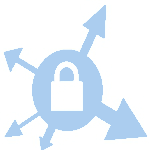





.gif)



.gif)
.gif)